
Artikel ini akan mempertimbangkan program gratis untuk menyelesaikan tugas di komputer, serta cara memangkas video online, serta di iPhone. Selain itu, mereka memungkinkan menggabungkan beberapa fragmen, beberapa - menambahkan suara dan titer, serta mengonversi video ke berbagai format. By the way, Anda juga mungkin tertarik untuk berkenalan dengan artikel konverter video gratis dalam bahasa Rusia.
- Program Avidemux Gratis (dalam bahasa Rusia)
- Potong video online
- Cara memangkas video built-in Windows 10
- Pemangkasan video di virtualdub
- Movavi splitmovie.
- Editor video parang
- Cara memotong video di iPhone
- Metode Lainnya
Cara memangkas video dalam program Avidemux gratis
Avidemux adalah program gratis sederhana dalam bahasa Rusia, tersedia untuk Windows, Linux dan MacOS, yang memungkinkan, antara lain, sangat mudah untuk memotong video - menghapus bagian yang tidak perlu dan meninggalkan apa yang Anda butuhkan.
Proses menggunakan program Avidemux untuk pemangkasan video umumnya akan terlihat seperti ini:
- Dalam menu program, pilih "File" - "Open" dan tentukan file yang akan dipangkas.
- Di bagian bawah jendela program, di bawah video, atur "slider" ke awal segmen untuk dipotong, lalu klik tombol "Masukkan penanda".
- Juga masukkan ujung segmen video dan klik tombol "Masukkan Marker B", yang terletak di dekatnya.

- Jika Anda mau, ubah format output di bagian yang sesuai (misalnya, jika video berada di MP4, Anda mungkin ingin meninggalkannya dalam format yang sama). Secara default, ini disimpan di MKV.
- Pilih dalam menu File - "Simpan" dan simpan segmen video Anda yang diinginkan.
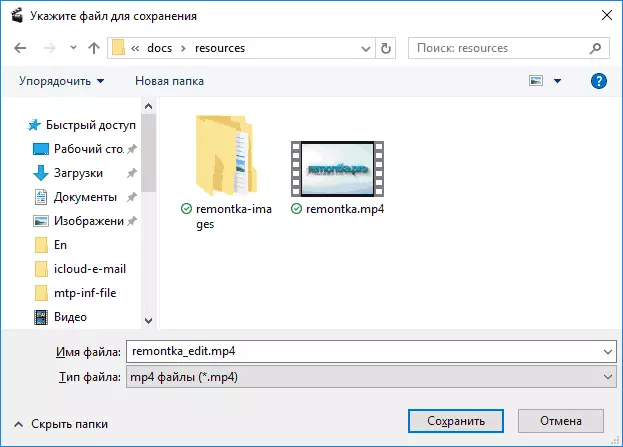
Seperti yang Anda lihat, semuanya sangat sederhana dan, dengan probabilitas tinggi, beberapa kesulitan untuk memotong video kutipan, bahkan tidak memiliki pengguna pemula.
Unduh Avidemux Anda dapat mengunduh gratis dari situs resmi http://fixounet.free.fr/avidemux/
Betapa mudahnya memangkas video online
Jika Anda menghapus bagian dari video, Anda tidak perlu sering, Anda dapat melakukannya tanpa menginstal pengeditan video pihak ketiga dan program apa pun untuk memangkas video. Cukuplah untuk memanfaatkan layanan online khusus yang memungkinkannya untuk dilakukan.
Dari situs-situs yang dapat saya rekomendasikan pada waktu saat ini untuk memotong video online - https://online-video-cutter.com/ru/. Dia dalam bahasa Rusia dan sangat mudah digunakan.
- Muat video Anda (tidak lebih dari 500 MB).
- Menggunakan mouse, tentukan awal dan akhir segmen yang akan disimpan. Anda juga dapat mengubah kualitas video dan memilih format di mana ia akan disimpan. Klik "Potong".
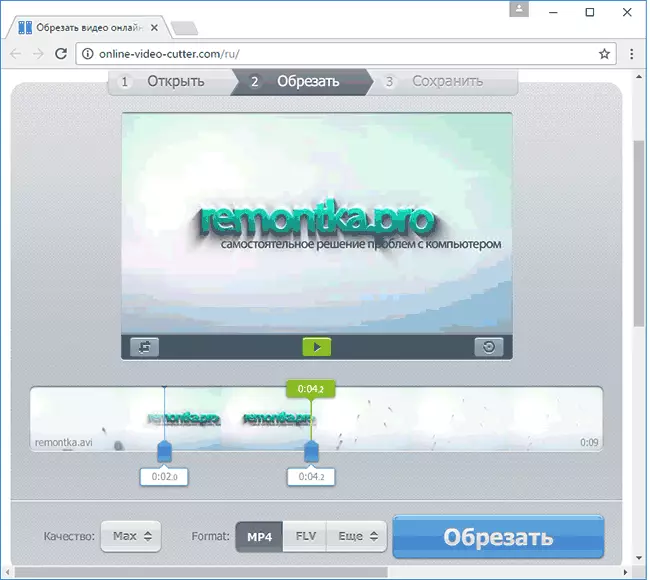
- Tunggu kapan video dipotong dan, jika perlu, dikonversi.
- Unduh video siap pakai tanpa bagian yang tidak perlu ke komputer Anda.
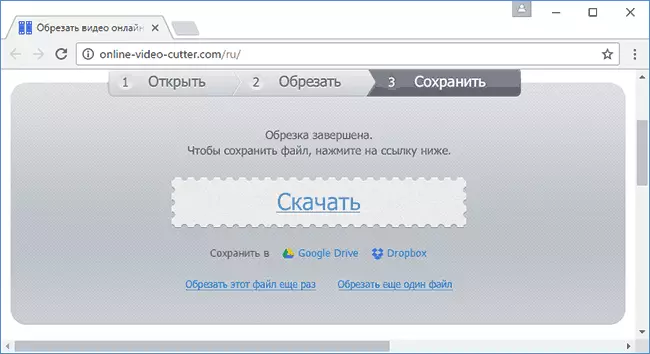
Seperti yang Anda lihat, ini sangat sederhana untuk pengguna pemula (dan file video yang tidak sangat besar) Layanan online ini harus didekati dengan sempurna.
Menggunakan alat Windows 10 built-in untuk memotong video
Tidak semua orang tahu, tetapi jika Windows 10 dipasang di komputer Anda, maka aplikasi bioskop dan TV bawaannya (atau bahkan - foto) membuatnya mudah untuk memotong video di komputer tanpa menginstal program tambahan apa pun.
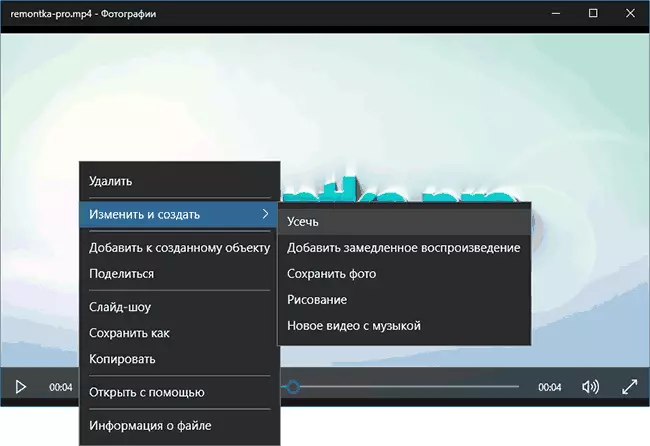
Secara rinci bagaimana melakukan ini dalam instruksi terpisah Cara memangkas video dengan built-in Windows 10 alat.
Virtualdub.
VirtualDub adalah editor video lain, gratis dan kuat yang dengannya Anda dapat memangkas video dengan mudah (dan tidak hanya).
Di situs web resmi http://virtualdub.org/ Program ini hanya tersedia dalam bahasa Inggris, tetapi di Internet Anda dapat menemukan kedua versi Russified (hanya lebih hati-hati dan jangan lupa untuk memeriksa unduhan Anda di VirusTotal.com sebelum Anda menjalankannya ).
Untuk memangkas video di virtualdub, itu cukup untuk menggunakan alat sederhana berikut:
- Penanda awal dan akhir segmen akan dipotong.
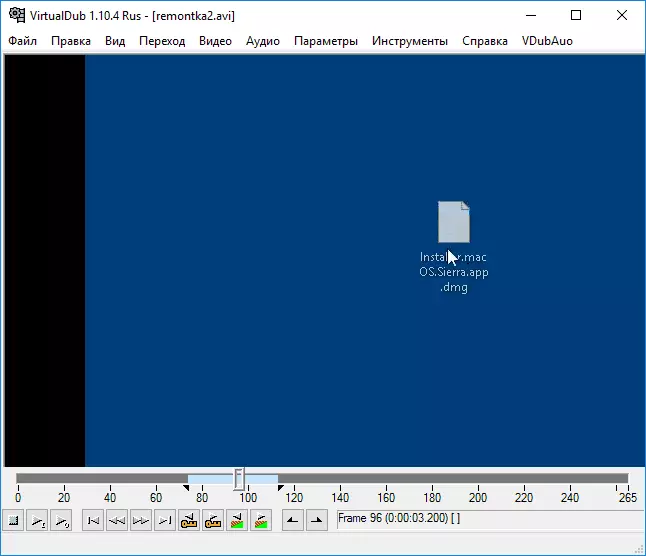
- Hapus tombol untuk menghapus segmen yang dipilih (atau item menu edit yang sesuai).
- Tentu saja, Anda dapat menggunakan tidak hanya fitur-fitur ini (dan menyalin dan menyisipkan, menghapus audio atau menambahkan yang lain dan serupa), tetapi dalam pelajaran cara memangkas video untuk pengguna pemula dari dua item pertama akan cukup.
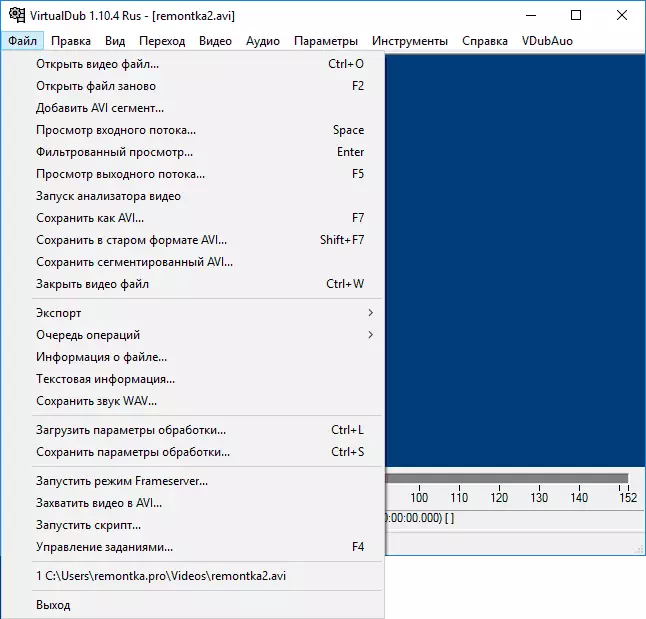
Setelah itu, Anda dapat menyimpan video yang akan dihemat secara default sebagai file AVI normal.
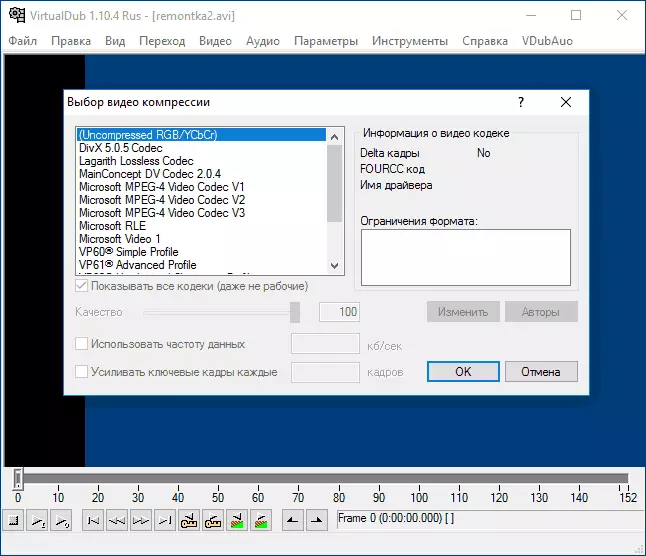
Jika Anda perlu mengubah codec yang digunakan untuk menyimpan codec dan parameter, Anda dapat melakukan ini dalam item menu "video" - "kompresi".
Movavi splitmovie.
Movavi Splitmovie menurut saya - cara terbaik dan sederhana untuk memotong video, tetapi, sayangnya, program hanya akan menggunakan 7 hari. Setelah itu, itu harus dibeli seharga 790 rubel.
Pembaruan 2016: Movavi Split Movie tidak lagi tersedia sebagai program terpisah di situs web Movavi.ru, dan merupakan bagian dari Movavi Video Suite (tersedia di situs web resmi Movavi.ru). Alat ini juga dibiarkan dengan sangat nyaman dan sederhana, tetapi berbayar dan memperluas tanda air saat menggunakan versi gratis uji coba.
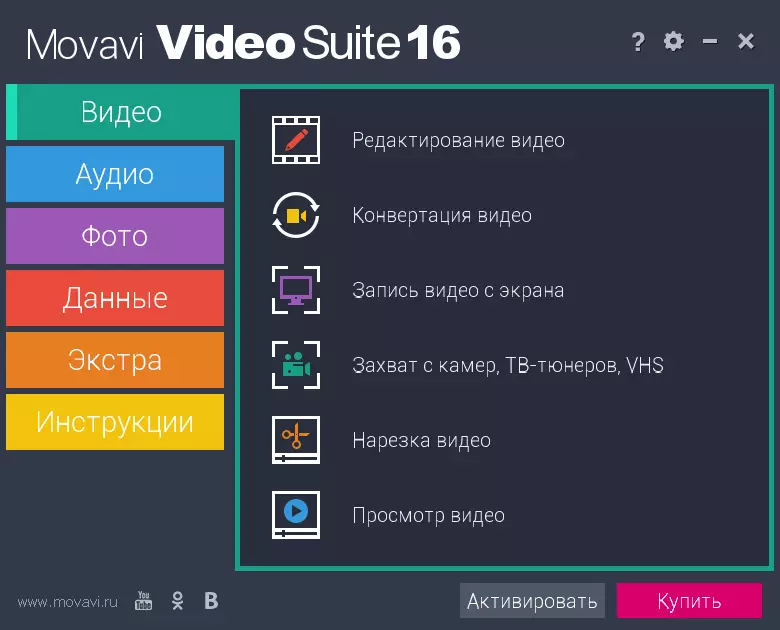
Untuk memulai pemotongan video, cukup untuk memilih item menu yang sesuai, setelah mana antarmuka SplitMovie yang diperbarui dibuka, di mana Anda dapat dengan mudah memotong bagian video dengan bantuan spidol dan alat lainnya.
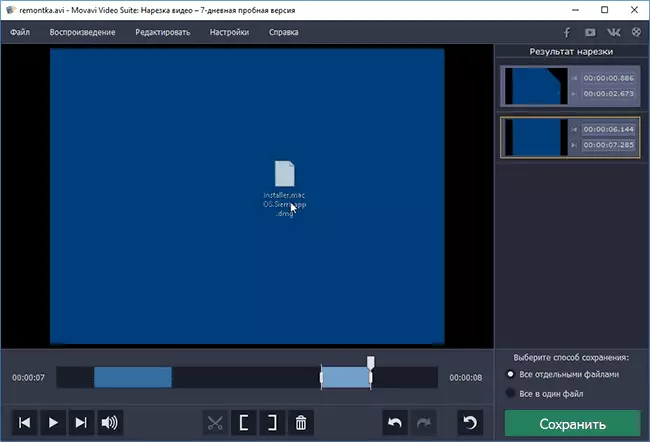
Setelah itu, Anda dapat menyimpan bagian-bagian video ke dalam satu file (mereka akan terhubung) atau dalam bentuk masing-masing file dalam format di mana diperlukan. Hal yang sama dapat dilakukan dan hanya di editor video Movavi, yang akan menelan biaya lebih murah dan sangat mudah digunakan, lebih detail: editor video movavi.
Editor video parang
Editor video parang dibuat dengan tepat untuk memotong video, menghapus beberapa bagian darinya, dan menyimpan hasilnya dalam bentuk file baru. Sayangnya, versi lengkap editor dibayar (dengan periode uji coba berfitur lengkap 14 hari), tetapi ada lampu parang gratis. Membatasi versi gratis program ini hanya berfungsi dengan file AVI dan WMV. Dalam kedua kasus, bahasa antarmuka Rusia hilang.
Jika batas seperti itu pada format yang dapat diterima puas dengan Anda, Anda dapat memotong video di parang menggunakan awal dan akhir segmen (yang harus terletak pada frame video, pergerakan antara yang dilakukan menggunakan tombol yang sesuai, lihat dalam tangkapan layar).

Untuk menghapus segmen yang dipilih - klik Hapus atau pilih tombol dengan gambar "Cross". Anda juga dapat menyalin dan memasukkan segmen video menggunakan kombinasi atau tombol tombol standar di menu program. Dan program ini memungkinkan Anda untuk menghapus audio dari video (atau sebaliknya, hemat hanya suara dari video), fungsi-fungsi ini terletak di menu "File".
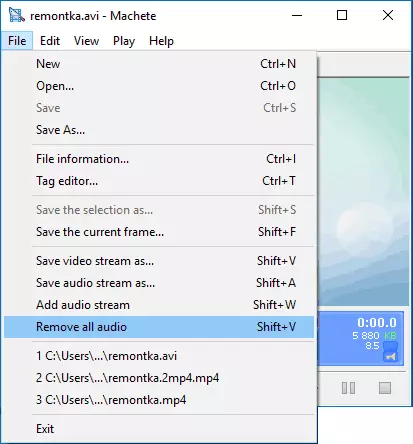
Saat mengedit selesai, cukup simpan file video baru yang berisi perubahan yang Anda buat.
Unduh Editor Video Machete (sebagai percobaan dan versi gratis) dari situs resmi: http://www.machetesoft.com/
Cara memotong video di iPhone
Asalkan kita berbicara tentang video yang secara mandiri Anda dihapus di iPhone Anda, Anda dapat memangkasnya dengan aplikasi "Foto" yang sudah diinstal sebelumnya dari Apple.
Untuk memangkas video di iPhone, lakukan langkah-langkah berikut:
- Buka video yang akan diubah di "Foto".
- Di bagian bawah, klik tombol Pengaturan.
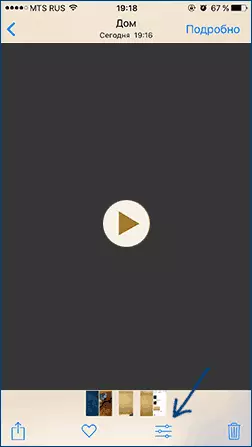
- Pindahkan rambu-rambu awal dan akhir video, masukkan segmen yang harus tetap setelah dipangkas.
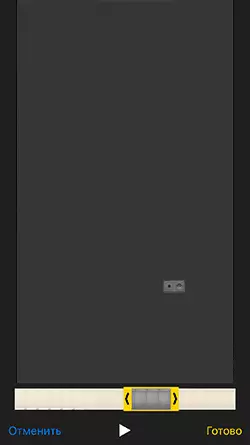
- Klik Selesai dan konfirmasikan pembuatan video yang baru dan dimodifikasi dengan mengklik "Simpan sebagai BARU".

Siap, sekarang di aplikasi "Foto" Anda memiliki dua video - yang asli (yang, jika tidak lagi diperlukan, dapat dihapus) dan yang baru, tidak mengandung bagian-bagian yang Anda hapus.
Pembaruan 2016: Kedua program yang dibahas lebih lanjut dapat menetapkan perangkat lunak tambahan atau berpotensi tidak diinginkan. Pada saat yang sama, saya pasti tidak tahu apakah perhatian akan membantu ketika menginstal sepenuhnya menghilangkan perilaku tersebut. Jadi jadilah penuh perhatian, dan untuk hasilnya saya tidak bertanggung jawab.
Freemake Video Converter - Konverter video gratis dengan kemampuan memotong dan menggabungkan video
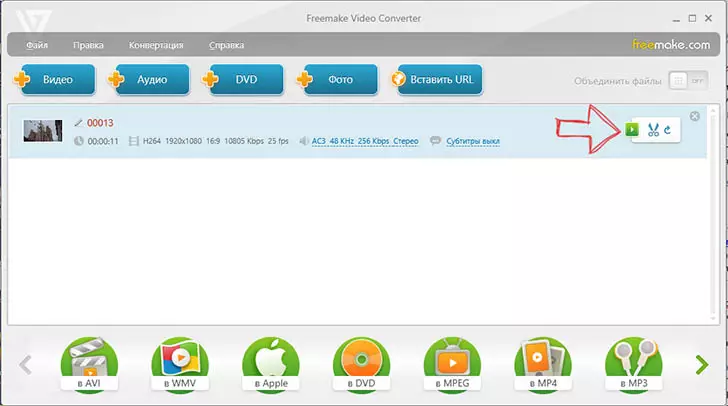
Freemake konverter video jendela utama
Pilihan lain yang sangat bagus, jika Anda perlu mengkonversi, menggabungkan atau memotong video - konverter video freemake.
Anda dapat mengunduh perangkat lunak dari situs http://www.freemake.com/free_video_converter/, namun saya sarankan menginstalnya dengan sangat hati-hati: juga, seperti untuk sebagian besar program lain dari jenis ini, gratis dijelaskan oleh fakta bahwa sebagai tambahan. untuk dirinya sendiri akan mencoba untuk menetapkan perangkat lunak tambahan.
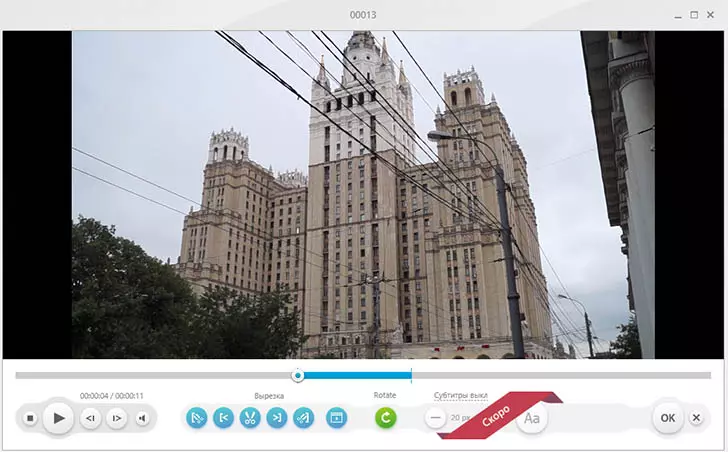
Potong video dalam program Freemake
Konverter video ini memiliki antarmuka yang bagus dalam bahasa Rusia. Yang perlu Anda lakukan untuk memangkas file - buka dalam program ini (semua format populer didukung), tekan ikon dengan gunting yang digambarkan dan gunakan alat untuk memotong film yang terletak di bawah jendela pemutaran: Semuanya intuitif.
Format pabrik - konversi dan video pengeditan sederhana
Program Format Factory adalah alat gratis untuk mengkonversi file media ke berbagai format. Selain itu, perangkat lunak ini menyediakan kemampuan untuk memangkas dan menghubungkan video. Anda dapat mengunduh program dari situs pcfreetime.com/formatfactory/index.php
Menginstal program tidak rumit, tetapi perhatikan bahwa dalam proses Anda akan diminta untuk menginstal beberapa program tambahan - minta bilah alat dan sesuatu yang lain. Saya sangat menyarankan menolak.
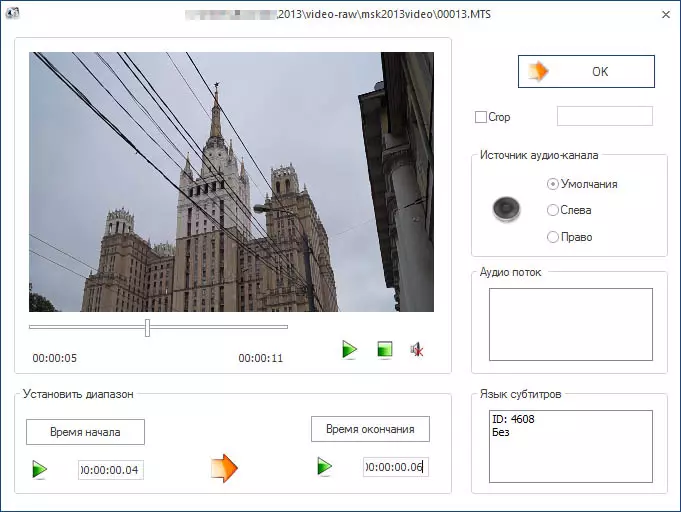
Untuk memangkas video, Anda harus memilih format di mana ia akan menyimpan dan menambahkan file atau file. Setelah itu, pilih video dari mana Anda ingin menghapus bagian, klik tombol "Pengaturan" dan tentukan waktu mulai dan waktu akhir video. Dengan demikian, dalam program ini, akan memungkinkan untuk menghapus hanya tepi video, tetapi tidak memotong sepotong di tengahnya.
Untuk menggabungkan video (dan pada saat yang sama), Anda dapat mengklik item "Advanced" di menu kiri dan pilih "Combine Video". Setelah itu, Anda juga dapat menambahkan beberapa video, menentukan waktu awal dan akhir mereka, simpan video ini ke format yang diinginkan.
Selain itu, dalam program Format Pabrik Ada banyak fitur lain: merekam video ke disk, pengenaan suara dan musik dan banyak lainnya. Semuanya cukup sederhana dan dapat dipahami secara intuitif - setiap pengguna harus mencari tahu.
Kotak video editor video online
Pembaruan: Layanan telah dimanjakan sejak saat ulasan pertama. Terus bekerja, tetapi dalam hal periklanan kehilangan semua rasa hormat terhadap penggunanya.
Editor video alat video online sederhana gratis, tetapi menawarkan secara signifikan lebih banyak dari berbagai peluang untuk bekerja dengan file video dalam berbagai format daripada sebagian besar analog, termasuk dimungkinkan untuk memangkas video online. Berikut adalah beberapa fitur layanan:
- Video Converter antara berbagai jenis file (3GP, AVI, FLV, MP4, MKV, MPG, WMV dan banyak lainnya).
- Menambahkan tanda air dan subtitle ke video.
- Peluang Video Pangkas, Gabungkan beberapa file video ke satu.
- Memungkinkan Anda "menarik keluar" audio dari file video.
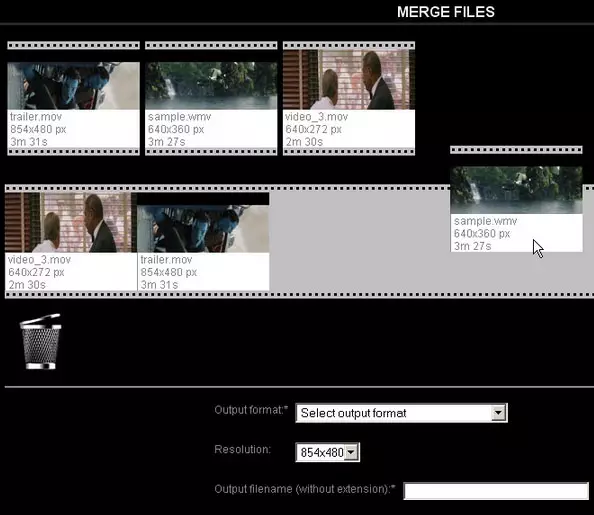
Seperti disebutkan di subtitle, ini adalah editor online, dan karena itu akan diperlukan untuk mendaftar di http://www.videotoolbox.com/ dan kemudian pergi untuk mengedit. Namun, itu sepadan. Terlepas dari kenyataan bahwa dukungan bahasa Rusia di situs hilang, kemungkinan besar seharusnya tidak ada masalah serius. Kecuali bahwa video yang ingin Anda potong akan diunduh ke situs (batas 600 MB ke file), dan hasilnya diunduh dari Internet.
Jika Anda dapat menawarkan beberapa cara ekstra, nyaman dan aman untuk memotong video online atau di komputer, saya akan dengan senang hati berkomentar.
